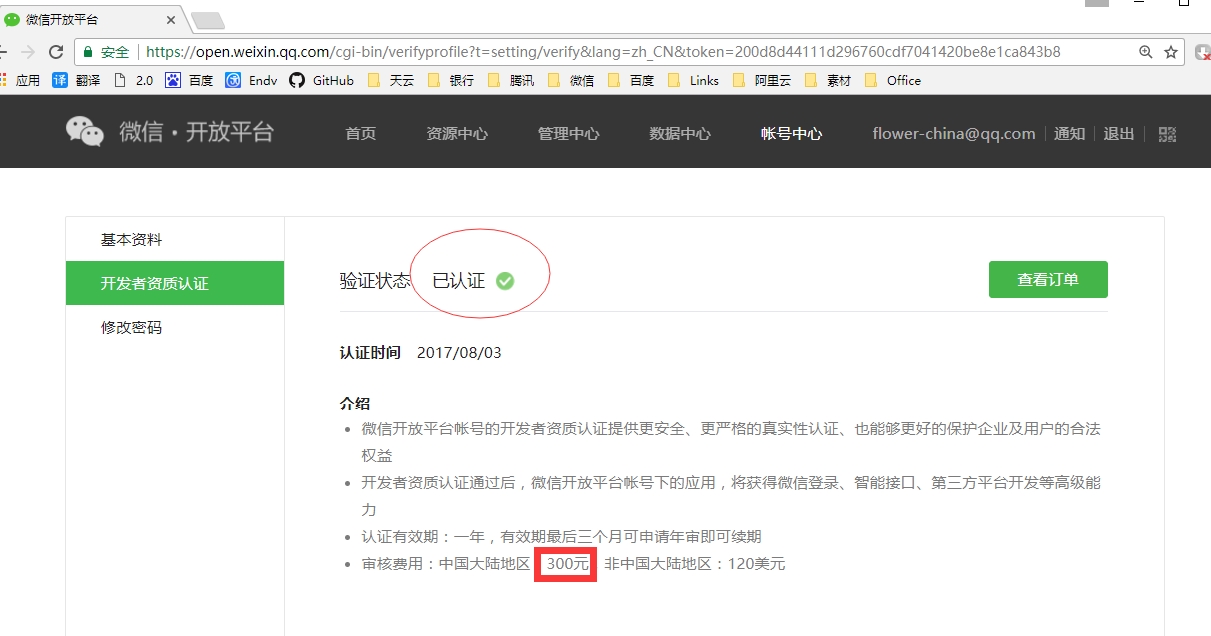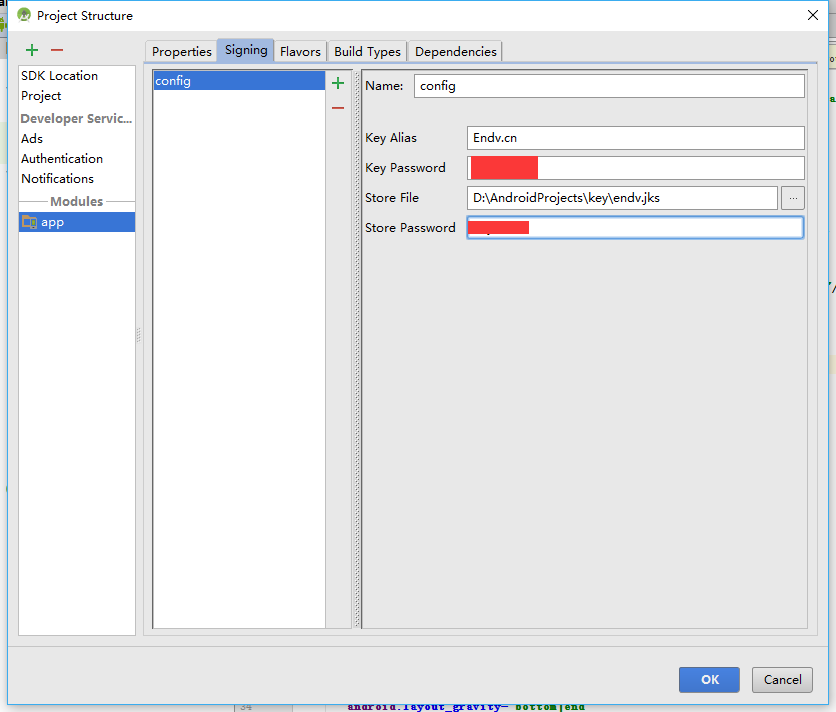安卓第三方登录之微信登录
二、创建应用
“创建移动应用”
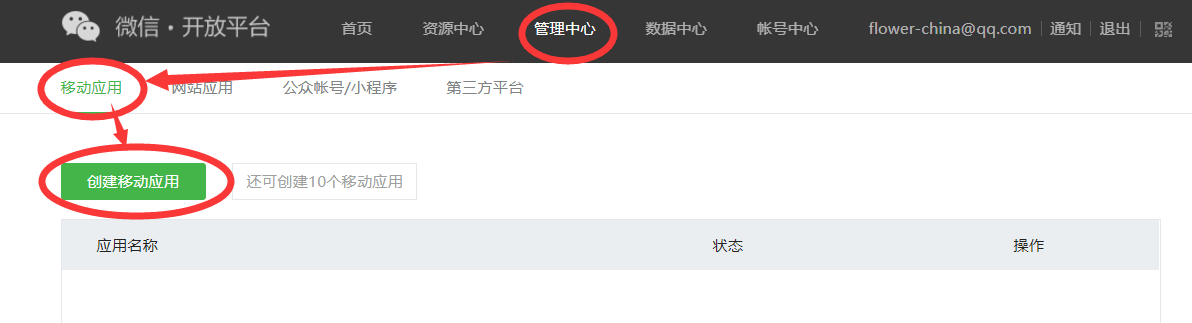
填写基本的应用信息
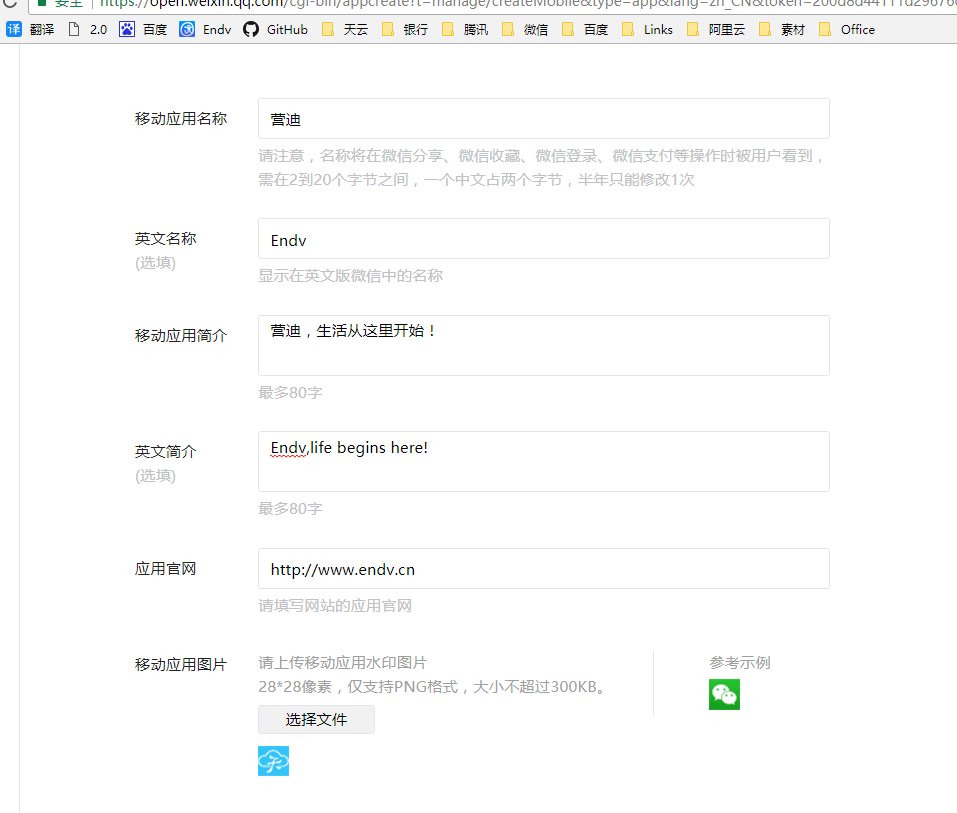
填写平台信息 可参照后面的步准备好要填写的信息。
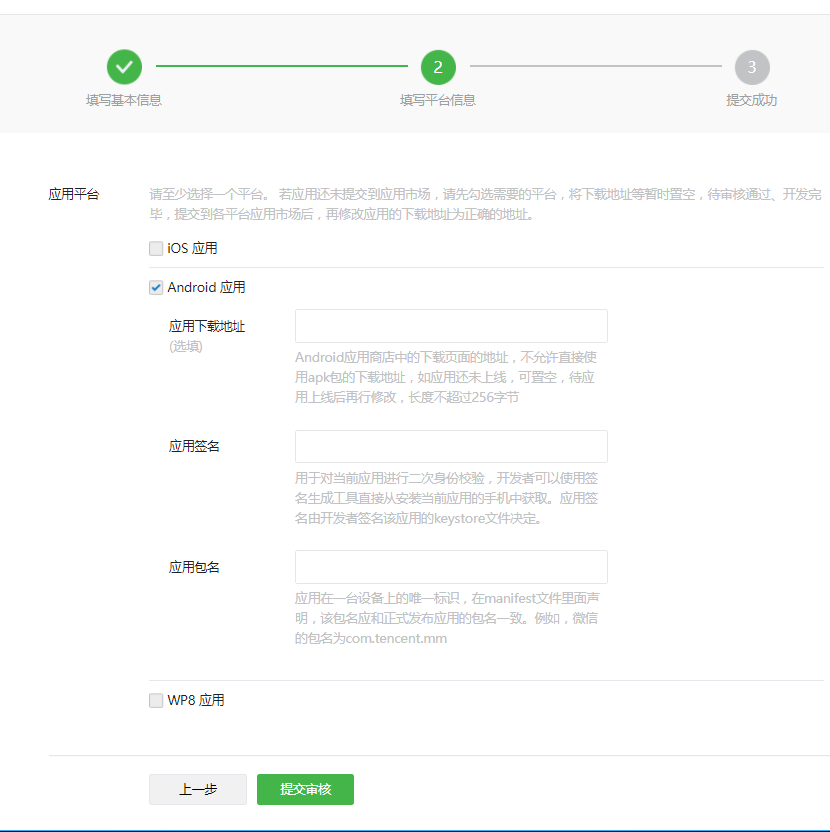
应用包的名称:
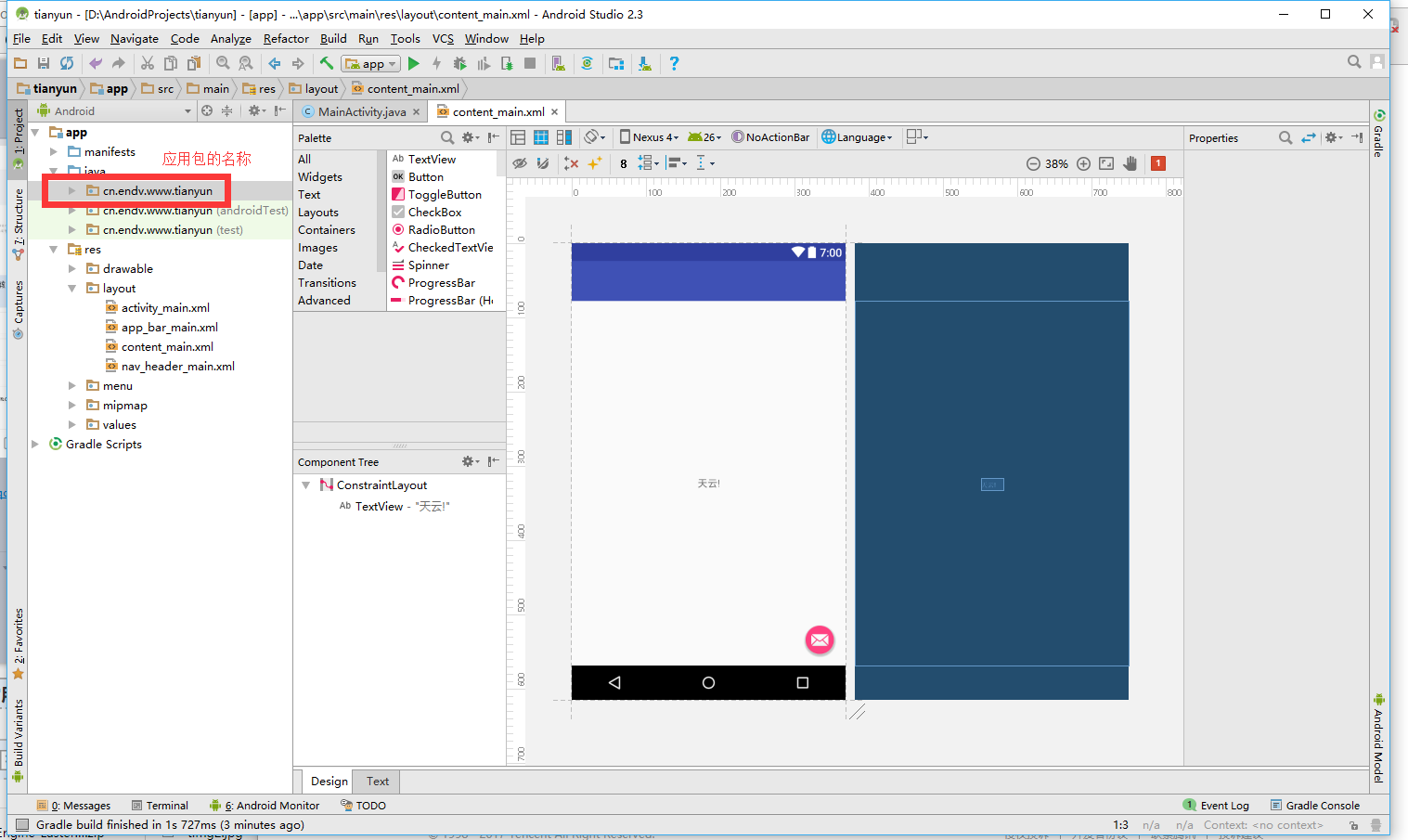
keystore
第一步:用 Android Studio 生成 keystore
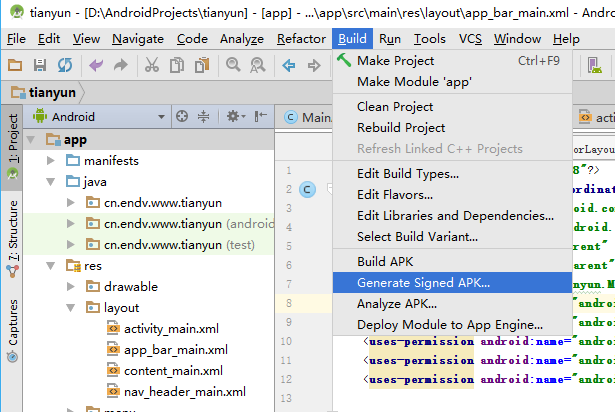
第二步:Create New
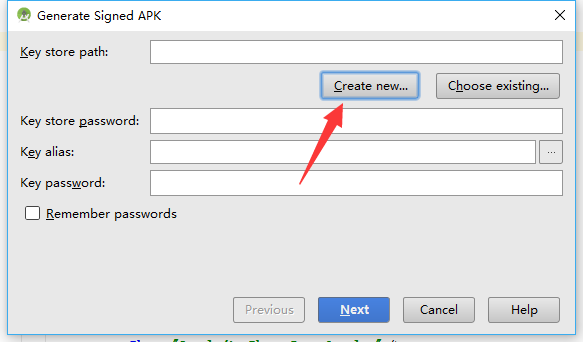
第三步:填写相关信息,里面内容什么含义自行Google
创建key的文件夹,也可保存到其它地方
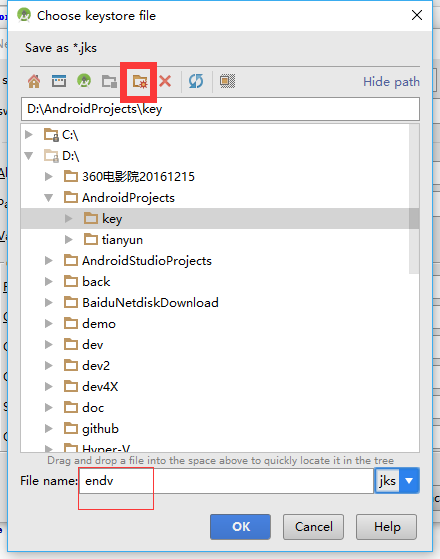
创建新的签名,填写组织的相关信息
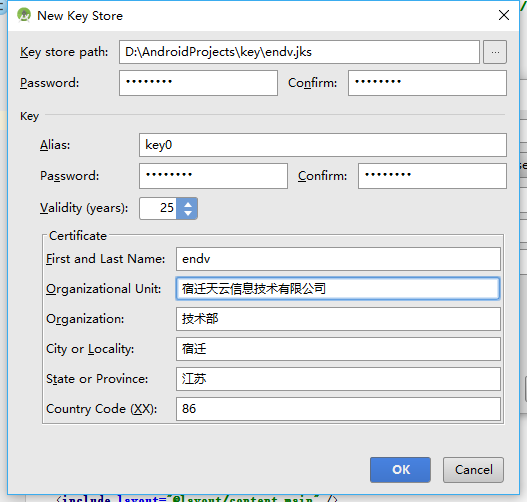
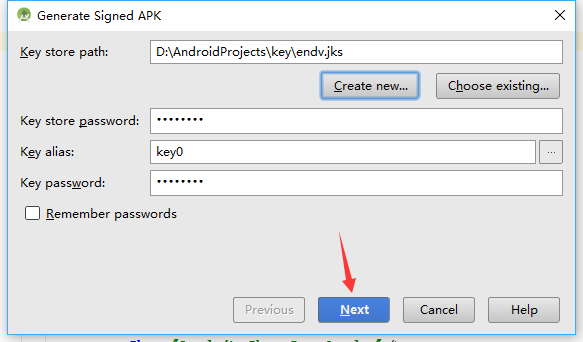
*注意:
签名工具得到的签名根你APP的打包步骤有关,默认的debug和jks文件签名,结果是不一样的,如果app签名与微信开放平台的不一样,将无法调出微信登录界面!!!
配置签名路径并取个名字为“config”
配置 Build Types 使用上步的 “config”
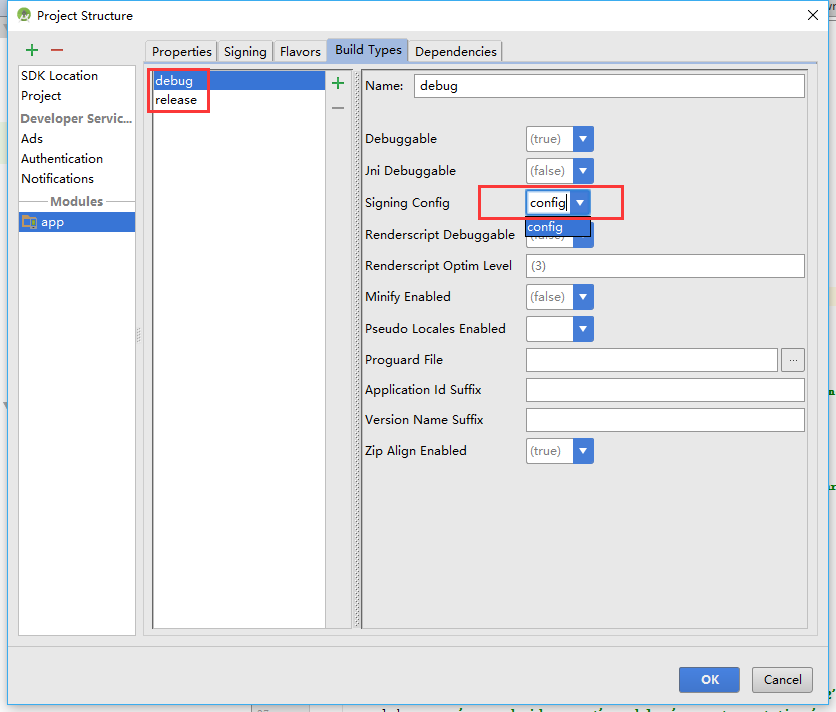
查看文件是不是有下面的一段
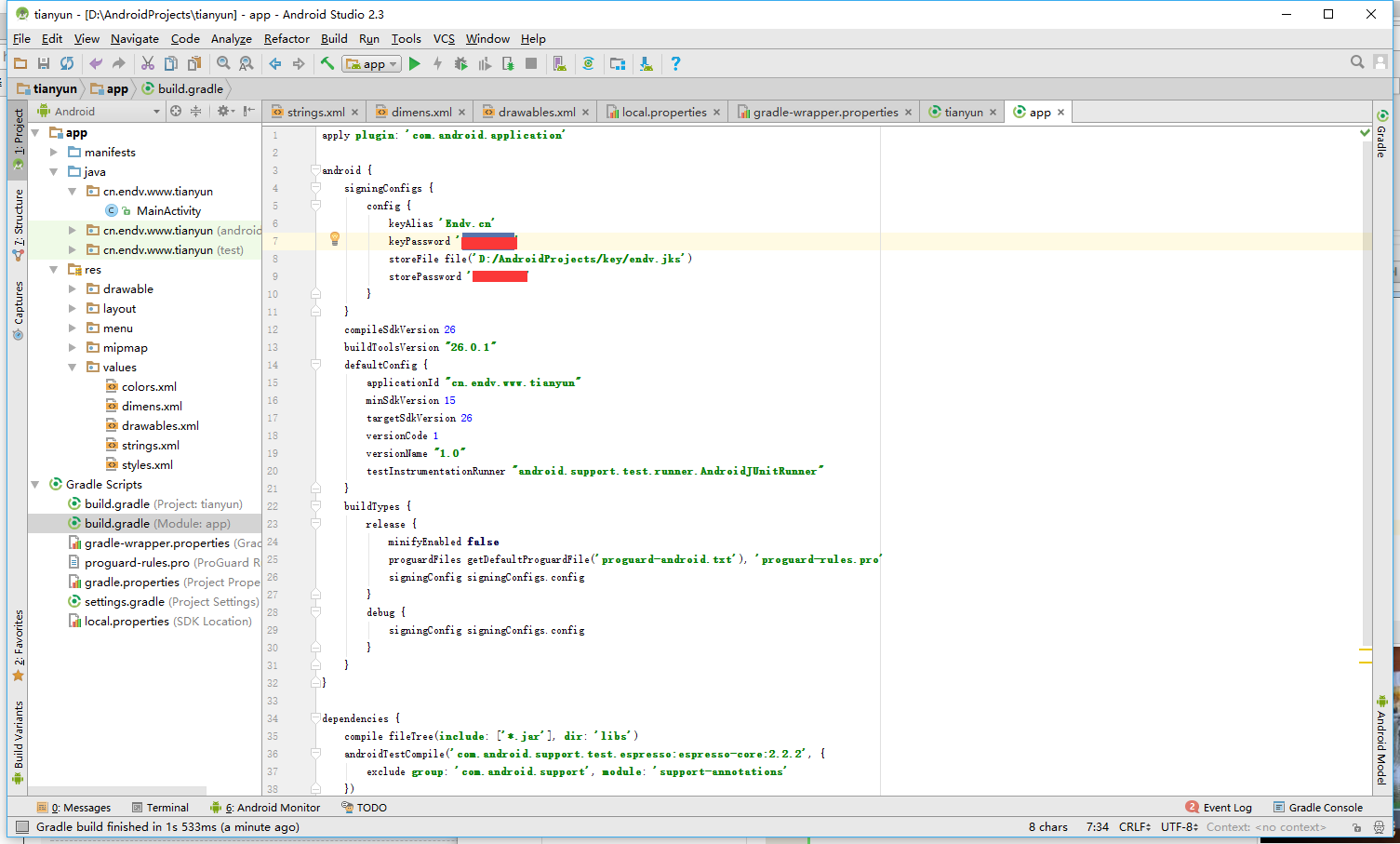
android { signingConfigs { config { keyAlias 'Endv.cn' keyPassword 'youPassword****' //签名文件的密码 storeFile file('D:/AndroidProjects/key/endv.jks') // 签名文件路径 storePassword 'youPassword****' //密码 } } compileSdkVersion 26 buildToolsVersion "26.0.1" defaultConfig { applicationId "cn.endv.www.tianyun" minSdkVersion 15 targetSdkVersion 26 versionCode 1 versionName "1.0" testInstrumentationRunner "android.support.test.runner.AndroidJUnitRunner" } buildTypes { release { minifyEnabled false proguardFiles getDefaultProguardFile('proguard-android.txt'), 'proguard-rules.pro' signingConfig signingConfigs.config } debug { signingConfig signingConfigs.config } } }
编译成功后,发到手机里安装好之后进行下一步:
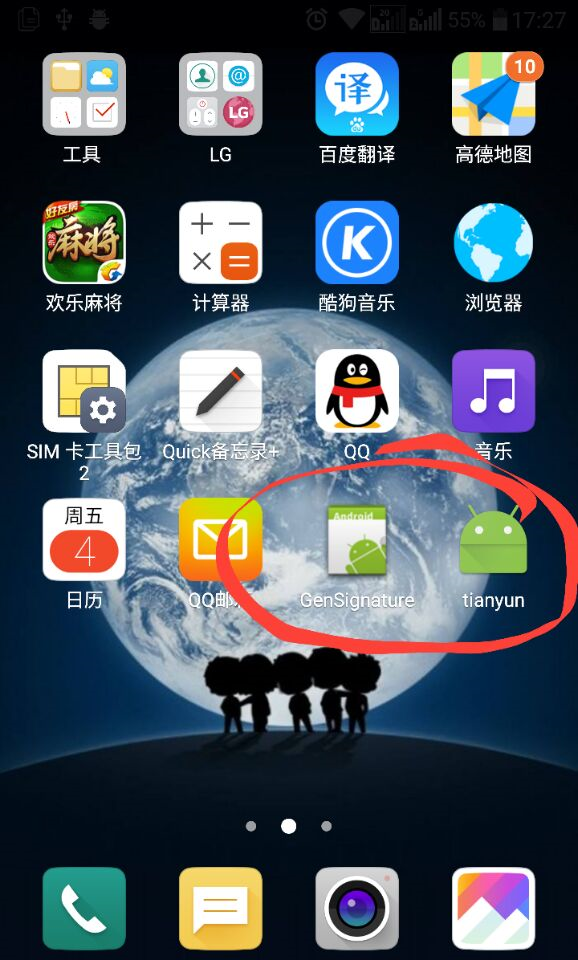
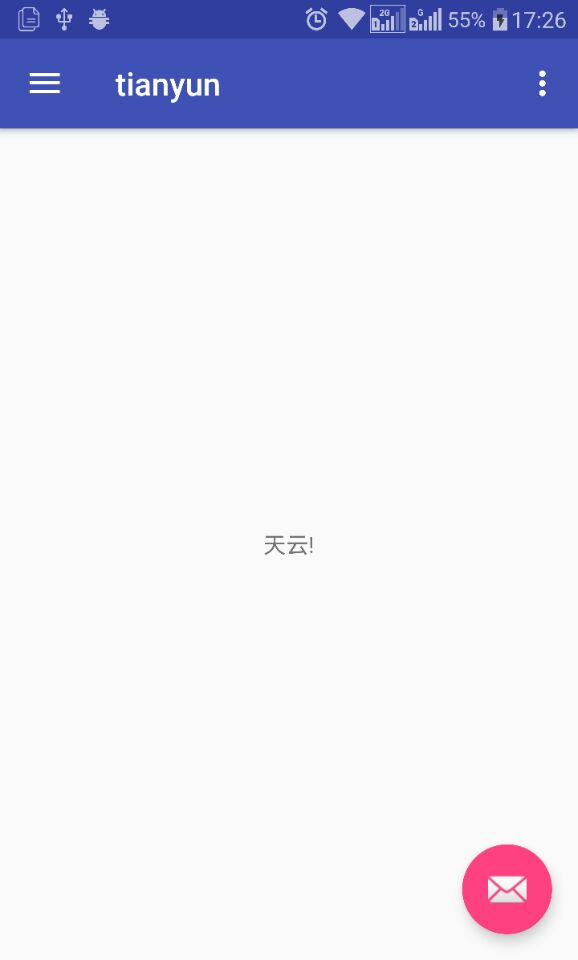
(签名工具和自己的应用已安装好) (自己的程序)
下载“签名生成工具”(在这个群里【650198583】下载,网上也可以找到)
用手机登陆,直接在qq群里下载后安装,
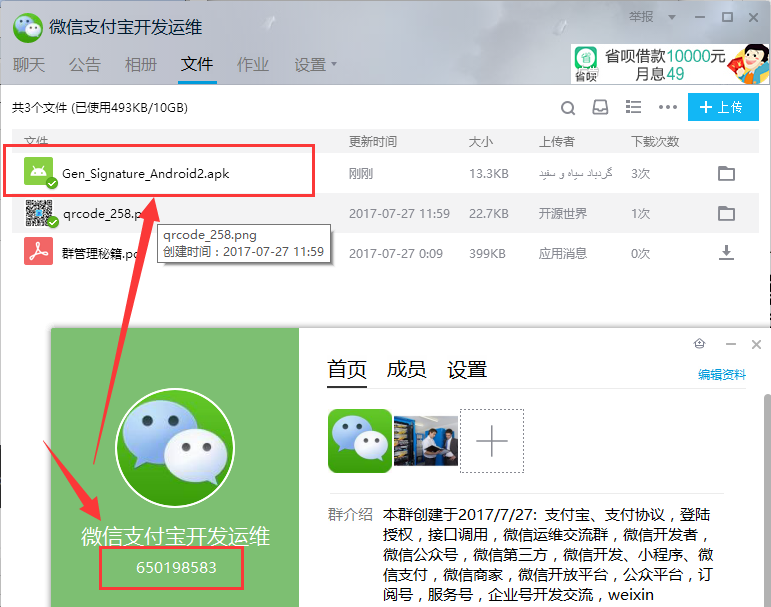
(建议直接用手机下载)
获取 key 如图
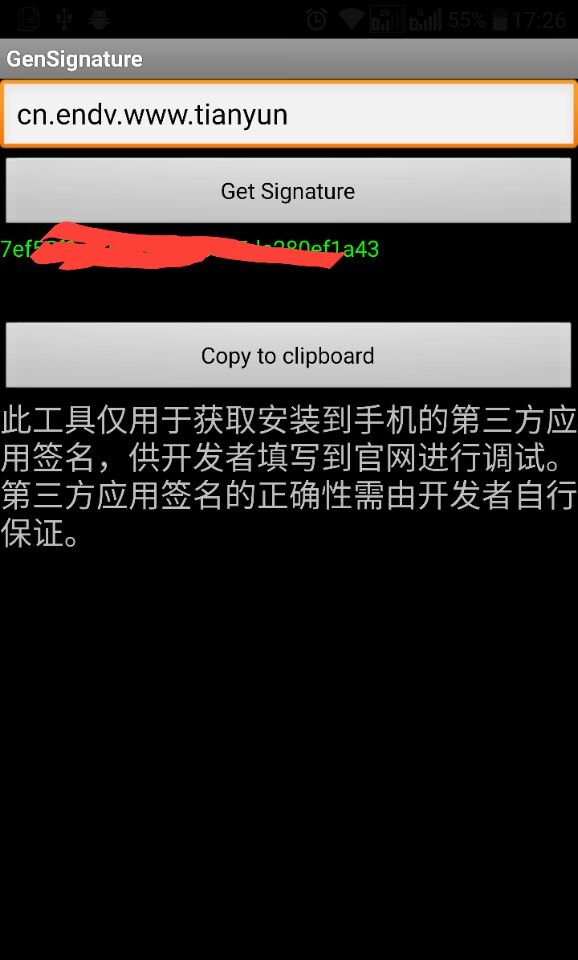
最后填入上述步骤中,提交,等待审核。(说是7天,一般1天后就审核通过了)
审核通过后,创建应用的步骤才算结束,然后就可以进行下一步了。
三、微信登录集成
当审核通过之后,就可以开始使用微信开放平台提供的功能了。要使用“微信登录”功能必须成功开放者,也就是交了300块后默认开通此功能。
在这里可以得到AppId和AppSecret,记下,之后会用到。如下图所示:

1、引入微信SDK依赖
1)Android Studio:
在build.gradle的dependencies中加入以下语句
compile 'com.tencent.mm.opensdk:wechat-sdk-android-with-mta:1.0.2'
2)Eclipse(ADT):
去微信开放平台,“资源中心”-->“资源下载”-->“Android资源下载”,找到“开发工具包(SDK)”后下载。飞机直达:Android_SDK_4.0.2.zip。
解压后找到lib文件夹,把wechat-sdk-android-with-mta-1.0.2.jar和wechat-sdk-android-without-mta-1.0.2.jar复制到工程lib文件夹下,rebuild一下。
2、申明应用权限
<uses-permission android:name="android.permission.INTERNET"/> <uses-permission android:name="android.permission.ACCESS_NETWORK_STATE"/> <uses-permission android:name="android.permission.ACCESS_WIFI_STATE"/> <uses-permission android:name="android.permission.READ_PHONE_STATE"/> <uses-permission android:name="android.permission.WRITE_EXTERNAL_STORAGE"/>
3、向微信注册APP
在自定义的Application的onCreate中调用registToWX方法:
@Override public void onCreate() { super.onCreate(); registToWX(); } private void registToWX() { //AppConst.WEIXIN.APP_ID是指你应用在微信开放平台上的AppID,记得替换。 mWxApi = WXAPIFactory.createWXAPI(this, AppConst.WEIXIN.APP_ID, false); // 将该app注册到微信 mWxApi.registerApp(AppConst.WEIXIN.APP_ID); }
4、调用微信登录界面
一般会在登录界面会有一个微信图标,对微信图标设置点击事件,调用如下方法:
public void wxLogin() { if (!MyApp.mWxApi.isWXAppInstalled()) { UIUtils.showToast("您还未安装微信客户端"); return; } final SendAuth.Req req = new SendAuth.Req(); req.scope = "snsapi_userinfo"; req.state = "diandi_wx_login"; MyApp.mWxApi.sendReq(req); }
至此,就可以调用微信登录界面来进行登录认证了。
5、创建WXEntryActivity.java微信接收响应
WXEntryActivity是一个Activity,用来接收微信的响应信息。这里有几个需要注意的地方:
- 它必须在"包名.wxapi"这个包下,如:你的应用包名为:com.lqr.test,则WXEntryActivity所在的包名必须为com.lqr.test.wxapi。
-
创建后在AndroidManifest.xml文件中对WXEntryActivity进行设置:android:exported="true"。
<activity android:name=".wxapi.WXEntryActivity" android:exported="true" />
WXEntryActivity.Java继承自Activity,实现IWXAPIEventHandler接口,该接口即处理微信和app通信的不同event。
以下是一个示例:
public class WXEntryActivity extends Activity implements IWXAPIEventHandler { private static final int RETURN_MSG_TYPE_LOGIN = 1; private static final int RETURN_MSG_TYPE_SHARE = 2; @Override protected void onCreate(@Nullable Bundle savedInstanceState) { super.onCreate(savedInstanceState); //如果没回调onResp,八成是这句没有写 MyApp.mWxApi.handleIntent(getIntent(), this); } // 微信发送请求到第三方应用时,会回调到该方法 @Override public void onReq(BaseReq req) { } // 第三方应用发送到微信的请求处理后的响应结果,会回调到该方法 //app发送消息给微信,处理返回消息的回调 @Override public void onResp(BaseResp resp) { LogUtils.sf(resp.errStr); LogUtils.sf("错误码 : " + resp.errCode + ""); switch (resp.errCode) { case BaseResp.ErrCode.ERR_AUTH_DENIED: case BaseResp.ErrCode.ERR_USER_CANCEL: if (RETURN_MSG_TYPE_SHARE == resp.getType()) UIUtils.showToast("分享失败"); else UIUtils.showToast("登录失败"); break; case BaseResp.ErrCode.ERR_OK: switch (resp.getType()) { case RETURN_MSG_TYPE_LOGIN: //拿到了微信返回的code,立马再去请求access_token String code = ((SendAuth.Resp) resp).code; LogUtils.sf("code = " + code); //就在这个地方,用网络库什么的或者自己封的网络api,发请求去咯,注意是get请求 break; case RETURN_MSG_TYPE_SHARE: UIUtils.showToast("微信分享成功"); finish(); break; } break; } } }
当微信授权第三登录后,会自动调用WXEntryActivity的onResp方法,可以在((SendAuth.Resp) resp).code得到“授权临时票据code”,之后可以通过code参数加上AppID和AppSecret等,通过API换取access_token,再通过access_token进行接口调用,获取用户基本数据资源或帮助用户实现基本操作。
一般会把获取access_token步骤(包括之后的操作)放到服务器那边,服务器经过一番处理之后,返回用户信息给客户端。
四、踩坑经验
在app点击微信图标后,一片空白!!控制台打印错误码为-6。
原因:
这是因为app的使用的签名跟开放平台的应用签名不一致导致的。
解决方法:
- 使用签名工具得到手机中app的签名
- 修改开放平台上的应用签名
- 清除手机上微信APP的缓存信息(不知道的可以卸载后重装微信)
- 登录微信后,再点击APP的微信登录图标